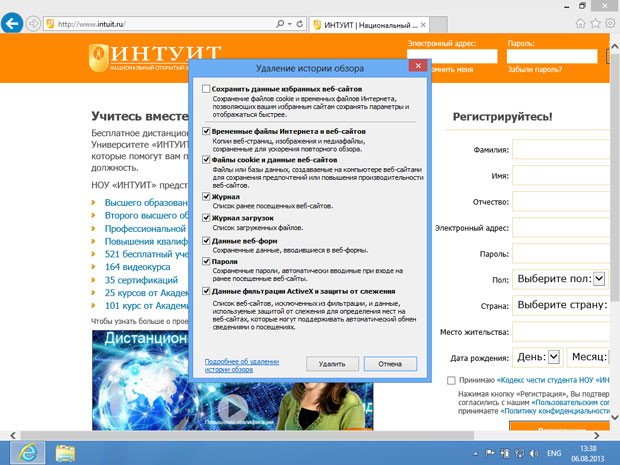Безопасность браузера и загрузка приложений
Удаление истории обзора и других сохраненных данных
Когда вы работаете в интернете, веб-браузер сохраняет данные о посещенных страницах. На предыдущем занятии мы говорили о журнале просмотров. Его удобно использовать для того, чтобы вспомнить ссылку на полезный сайт, посещенный ранее. Но журналом могут воспользоваться и другие люди – для того чтобы узнать, какие страницы вы посещали.
Для того чтобы очистить журнал посещений, нужно перейти в меню кнопки Сервис и выполнить команду Безопасность > Удалить журнал браузера ( рис. 2.1).
При выполнении этой команды появляется окно ( рис. 2.2), которое позволяет удалить не только журнал браузера, но и многие другие данные, которые браузер сохраняет на компьютере при работе в интернете.
В частности, это следующие данные:
Временные файлы интернета и веб-сайтов. При работе в интернете браузер сохраняет данные веб-сайтов для ускорения доступа к ним. Анализ этих данных злоумышленником может дать ему информацию о посещенных сайтах.
Файлы cookie и данные веб-сайтов. Файлы cookie – это файлы, хранящие подробные сведения о работе с веб-сайтами. Они также могут заинтересовать злоумышленника. Кроме того, используя эти файлы, потенциально опасные веб-сайты могут получать информацию о работе пользователя в интернете.
Журнал. Это уже известный вам журнал посещений.
Журнал загрузок. Это список файлов, которые вы загружали из интернета. О загрузке файлов мы поговорим на следующем занятии.
Данные веб-форм. Это сохраненные данные, которые вы вводите в различные поля на страницах – например, в поля поиска. При обычной работе сохранение браузером этих данных позволяет ускорить работу. Но это снижает уровень конфиденциальности.
Пароли. Когда вы вводите пароль для доступа к закрытому разделу веб-сайта, например к собственному электронному почтовому ящику, браузер может предложить сохранить этот пароль для ускорения доступа к веб-сайту. Если на подобные вопросы вы отвечали утвердительно, пароли сохраняются и к ним могут получить доступ злоумышленники. Для повышения уровня безопасности и конфиденциальности не следует позволять браузеру хранить пароли.
Данные фильтрации ActiveX и защиты от слежения. Эта установка позволяет очистить списки безопасных сайтов для того, чтобы быть уверенным в том, что потенциально опасным сайтам случайно не были предоставлены повышенные привилегии.
Для наиболее полной очистки сведений о работе в интернете рекомендуется установить флаги в этом окне так, как показано на рисунке, и нажать на кнопку Удалить. Быстро вызвать окно удаления данных можно, использовав комбинацию клавиш Ctrl+Shift+Del.
Удалять таким образом данные, сохраненные браузером, можно на собственном компьютере. Если вы поработали на чужом компьютере и решили очистить данные о своей работе, вы можете удалить и данные владельца этого компьютера. Возможно, он сознательно хранит какие-то данные браузера, и вы, удалив все, нарушите его рабочую среду. Поэтому, если вам нужно выйти в интернет с чужого компьютера, лучше всего пользоваться функцией приватного просмотра.